Come cancellare la cronologia di navigazione in Chrome per iOS

Proprio come sul tuo computer desktop, i browser sui tuoi dispositivi mobili salvano la cronologia di navigazione per semplificare il ritorno ai siti che hai stato a prima. Ciò significa anche che chiunque abbia accesso al tuo dispositivo può anche scorrere la cronologia di navigazione, quindi probabilmente è nel tuo interesse eliminarlo di tanto in tanto.
Ti abbiamo mostrato come cancellare la cronologia del desktop in entrambi le versioni desktop e Android di Chrome. Ecco come eseguirlo in Chrome per iOS.
Per cancellare la cronologia di navigazione in Chrome sul tuo iPhone o iPad, tocca il pulsante del menu (tre punti verticali) nella parte superiore destra della finestra di Chrome.
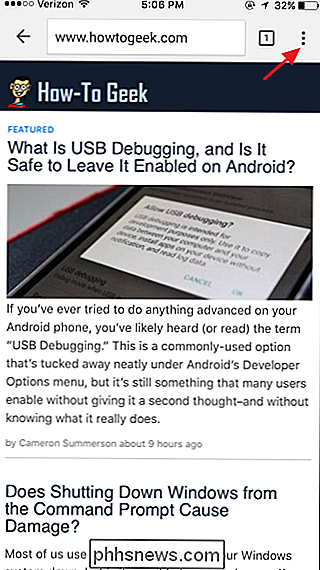
On nel menu a discesa, tocca "Impostazioni".
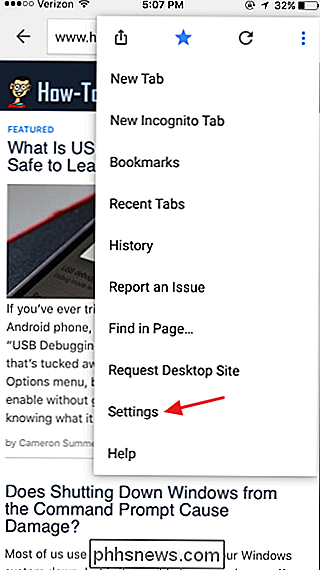
Nella schermata "Impostazioni", tocca "Privacy" nella sezione "Avanzate".
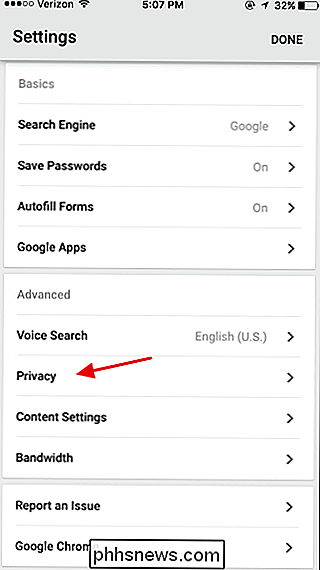
Nella schermata "Privacy", tocca "Cancella dati di navigazione".
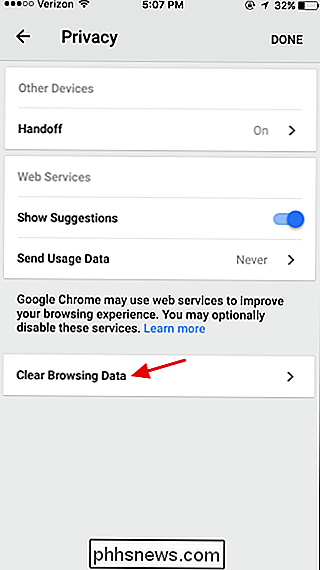
Nella schermata "Cancella dati di navigazione", è possibile specificare quali tipi di dati cancellare. Per impostazione predefinita, le password salvate e i dati di riempimento automatico non verranno cancellati, ma è possibile selezionarli o rimuovere altre sezioni come desiderato. Una volta effettuate le selezioni, tocca "Cancella dati di navigazione".
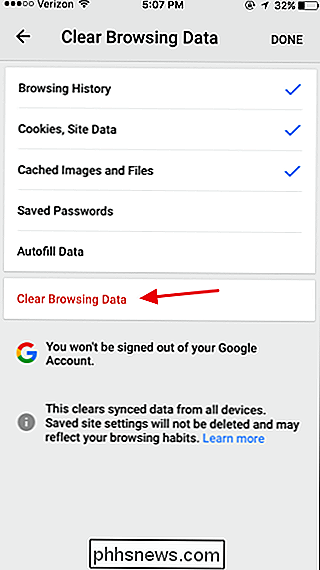
Chrome ti chiede di confermare l'azione. Tocca "Cancella dati di navigazione" per farlo accadere. Puoi quindi tornare o uscire da Chrome.
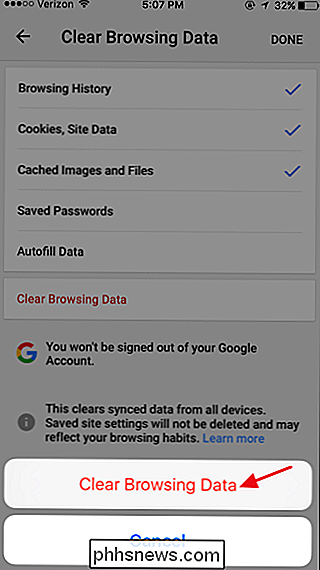
È una buona idea entrare nella pratica di cancellare periodicamente i tuoi dati di navigazione, soprattutto se altre persone hanno accesso al tuo telefono. Aiuta a proteggere la tua privacy, libera lo spazio quando questi file temporanei vengono eliminati e talvolta può perfino correggere il comportamento di glitch nel browser.

Come eliminare i messaggi su Facebook per sempre
Hmm, quindi hai inviato un messaggio inappropriato a qualcuno su Facebook due anni fa e ora sta tornando a perseguitarti? Bene, questo è Facebook! Terrà ogni dettaglio che tu abbia mai cliccato o digitato nel loro sito web. Dal momento del lancio dei messaggi su Facebook, è possibile visualizzare la cronologia della chat / dei messaggi fino all'inizio. Q

Come fermare il tuo Amazon Amazon dall'ascoltare
Il punto cruciale dell'ammiratore personale di Amazon Alexa e l'hardware del compagno Amazon Echo è che lei è sempre lì ad ascoltare e pronta ad aiutare ma che non lo fa Voglio dire che vuoi sempre che Alexa ascolti e sia pronto. Perché voglio farlo? CORRELATO: Come migliorare la tua esperienza di Amazon Echo preparandola alla tua voce Perché disabilitare il sistema microfonico sul tuo Echo?



